Preslikava lokalne mape kot črke pogona v sistemu Windows 11 je odličen način za hiter dostop do vaših podatkov. Če ustvarite preslikani pogon, lahko dostopate do svojih podatkov iz katerega koli računalnika v omrežju.
Če želite preslikati lokalno mapo kot črko pogona v sistemu Windows 11, sledite tem korakom:
- Odprite Windows Explorer in se pomaknite do lokalne mape, ki jo želite preslikati.
- Z desno tipko miške kliknite mapo in izberite »Preslikaj omrežni pogon«.
- V spustnem meniju »Pogon« izberite črko pogona, ki jo želite uporabiti za preslikani pogon.
- Kliknite »Dokončaj«.
Vaš preslikani pogon se bo zdaj pojavil v Raziskovalcu. Do svojih podatkov lahko dostopate iz katerega koli računalnika v omrežju z uporabo črke pogona, ki ste jo dodelili.
Če želiš preslikava lokalne mape kot črke pogona v sistemu Windows 11, tukaj je opisano, kako lahko to storite. Takšne stvari je mogoče narediti z ukazno vrstico in vnaprej določenim ukazom. Ta članek pojasnjuje natančno metodo skupaj z zahtevanim ukazom, tako da lahko katero koli lokalno mapo preslikate v črko pogona v sistemih Windows 11 in Windows 10.

Kako preslikati lokalno mapo kot črko pogona v sistemu Windows 11
Če želite preslikati lokalno mapo kot črko pogona v sistemu Windows 11, sledite tem korakom:
- Ustvarite mapo, ki jo želite preslikati.
- Desni klik nanjo in izberite kopiraj kot pot možnost.
- Desni klik na začetni meni.
- Izberite Windows terminal (skrbnik) možnost.
- Kliknite na ja gumb v pozivu UAC.
- Vnesite ta ukaz: subst črka pogona: pot do mape
Če želite izvedeti več o teh korakih, nadaljujte z branjem.
Najprej morate ustvariti mapo ali izbrati mapo, ki jo želite preslikati kot črko pogona v vašem računalniku. Mapo lahko ustvarite kjer koli, vključno s C ali sistemskim pogonom.
Nato morate kopirati pot do mape. Običajno lahko najdete pot iz Značilnosti panel. Vendar pa Windows 11 omogoča uporabnikom, da storijo enako iz kontekstnega menija z desnim klikom. Torej z desno miškino tipko kliknite želeno mapo in izberite kopiraj kot pot možnost.
Nato z desno miškino tipko kliknite začetni meni in izberite Windows terminal (skrbnik) možnost. Po tem kliknite na ja v pozivu UAC, da odprete terminal Windows s skrbniškimi pravicami.
Po tem vnesite ta ukaz v primerek ukaznega poziva:
|_+_|Recimo, da imate mapo z imenom TWCdemonstracija na namizju. Po drugi strani pa morate zamenjati črka pogona z želeno in razpoložljivo črko pogona. Z drugimi besedami, vaš ukaz bo videti takole:
|_+_| 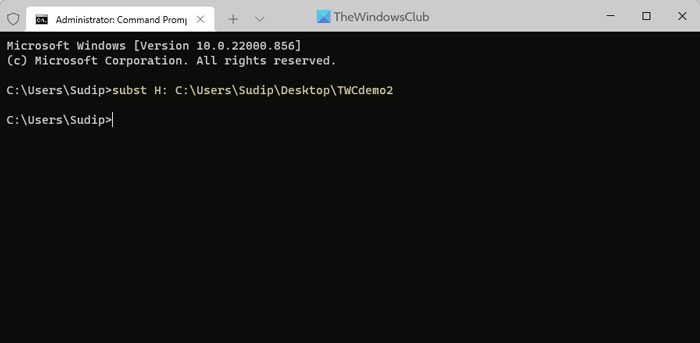
Dodeljeno črko pogona lahko preverite tako, da vnesete subst ukaz v ukazni vrstici.
Po drugi strani pa lahko, če želite odstraniti preslikavo, izdate ta ukaz:
|_+_|tukaj, ČAS je črka pogona, ki ste jo nastavili prej.
krom vmesnik
Preberite: Kako preslikati ali dodati omrežno lokacijo ali preslikati pogon FTP v sistemu Windows
Kako preslikati pogon na določeno črko?
Če želite pogon preslikati na določeno črko, morate uporabiti Upravljanje diskov panel. Ta pripomoček vam bo pomagal spremeniti črko pogona v računalniku z operacijskim sistemom Windows 11/10 brez aplikacije tretje osebe. Po drugi strani pa lahko uporabite ukaz DISKPART, da naredite isto. Obe možnosti naredita isto.
Preberi : Kako priklopiti pogon kot mapo in ne kot črko v sistemu Windows 11
Ali lahko mapi dodelim črko pogona?
Čeprav na plošči za upravljanje diskov ni možnosti za dodelitev črke pogona mapi, lahko to storite z ukaznim pozivom. Lahko uporabiš subst ukaz za dodelitev katere koli črke pogona mapi. Priporočljivo je, da sledite zgornjim korakom, da dobite podroben pregled.
To je vse! Upam, da je to pomagalo.
Preberite: Kako preslikati OneDrive kot omrežni pogon v sistemu Windows.















